使用word编辑文档的朋友,经常会有这么一个需求,想在word中使用思维导图来呈现内容,想法很美好,但又会遇到另外一个问题:word怎么做思维导图?
word是主打文档编辑的办公软件,擅长文本编辑和排版等,不过word内置的SmartArt功能,在应急的情况下,也可以用来制作思维导图。
除此之外,本文还会介绍另一种制作思维导图的方法,并附附上详细的教程,方便各位进行选择,简单制作出漂亮的思维导图。
Word做思维导图 - SmartArtSmartArt是Office套件中提供的一种图形化工具,特别是在PowerPoint和Word中。SmartArt允许用户通过选择预设的图形模板来创建信息图表、组织结构图、流程图等。这些模板可以很容易地被定制,以适应不同的设计需求和内容展示。SmartArt提供了一种快速、直观的方式来增强演示文稿和文档的视觉吸引力,同时帮助用户清晰地传达复杂的概念和数据。
使用Word自带的SmartArt功能做思维导图的步骤如下:
点击Word顶部的插入选项卡,选择SmartArt,打开SmartArt图形面板,如下图所示,点击面板左侧的层次结构,点击其中的「水平层次结构」,面板右侧会提供图形的预览。
这个水平层次结构图形近似于左右分布的思维导图,点击右下角的按钮插入Word正文中,即可在Word中直接编辑导图内容。

虽然Word自带的SmartArt功能可用来做思维导图,但基于这种方式绘制的思维导图,一方面样式不够美观,同时它提供的编辑选项较少,譬如无法在节点中插入图片、不能自由拖拽移动节点位置、不支持添加注释等,即整个制作思维导图的体验较差。
如果你有更多个性化的编辑需求,或是想要做出高颜值的思维导图,笔者建议你使用专业的思维导图软件,在软件中做好导图之后,执行导出图片的操作,最后再插入Word文档中。
Word做思维导图 - AI工具一键生成思维导图眼下我们已进入AI时代,有许多AI软件具备提炼分析Word文档/TXT文本的功能,在此基础上一键自动生成思维导图,这类AI软件不仅节省了时间,也使得生成的思维导图更加专业和准确。话不多说,就让我们一起探索这些AI思维导图工具的具体用法。
boardmix是一款基于云端的在线思维导图软件,它内置了AI一键生成思维导图、AI提炼TXT文本生成思维导图、导入文件生成思维导图、OCR识别图片为思维导图等功能,极大提升处理信息和制作思维导图的效率,持续赋能各类办公场景。
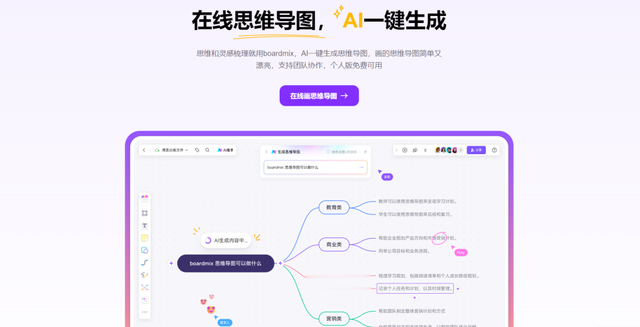
*Word自动生成思维导图boardmix AI
借助boardmix AI,将Word自动生成思维导图的具体操作如下:
① 将Word文档粘贴到TXT中打开想转换为思维导图的Word文档,按下Ctrl+A全选所有内容,接着右击鼠标,选择「复制」。
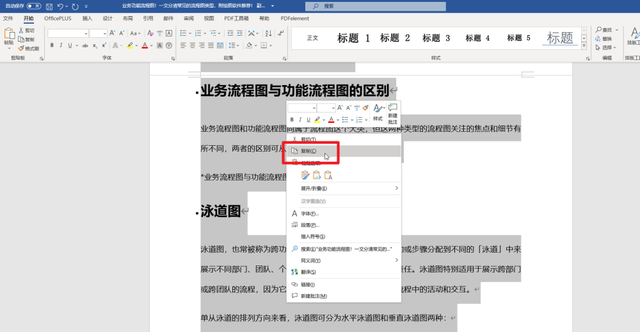
在电脑桌面上右击鼠标,选择「新建 > 文本文档」,创建一个TXT文件。打开刚创建的TXT文件,按下粘贴的快捷键Ctrl+V,粘贴刚复制的Word文档,接着按下Ctrl+S保存修改,关闭TXT文件。
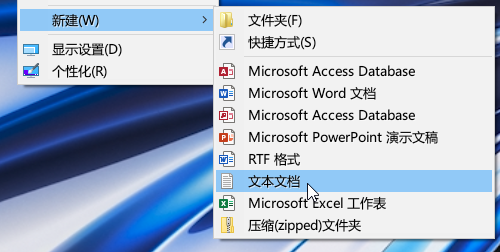 ② TXT文件导入boardmix,AI提炼自动生成思维导图
② TXT文件导入boardmix,AI提炼自动生成思维导图在浏览器打开boarmix的首页,如下图所示,点击「新建空白思维导图」,创建一个boardmix导图文件。
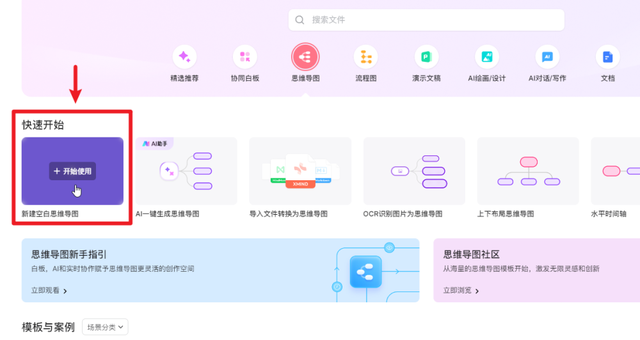
*Word自动生成思维导图软件boardmix
在打开的boardmix文件,点击左上角的「设置」,选择「导入 > TXT」,在打开的窗口,上传前面保存的TXT文件。

此时会弹出下图的浮窗,这里提供了多个选项,我们想把Word文档自动转换为思维导图,因此单击底部的「生成思维导图」,boardmix AI就会读取分析导入的文本内容,并自动生成一个思维导图。
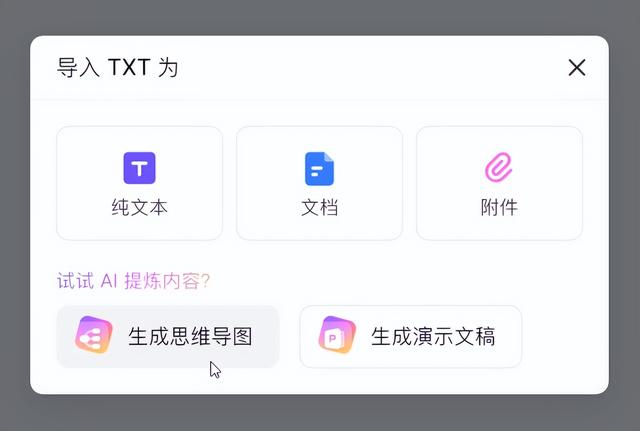
*AI自动生成思维导图
导出boardmix AI生成的思维导图用鼠标框选整个思维导图,点击左上角的「导出文件」,在弹出的浮窗,选择「图片」格式,将AI生成的思维导图导出下载到本地。

切换到正在编辑的Word文档,点击插入选项卡,选择图片 > 此设备,在弹出的窗口,找到刚下载到本地的图片,即可将思维导图插入Word文档中。

以上,就是本次想和各位分享的2种Word做思维导图的方法,希望能帮到有需要的朋友。如果你还有其他问题,也欢迎在下方↓↓的评论区留言,我们一起交流~
码字不易,如果对你有帮助的话,请别忘了赏个【三连】或是【关注】我哦,关注不迷路,那我们下次再见咯。
